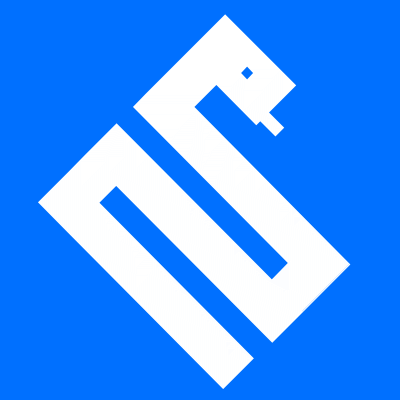SpigotはCraftBukkitのforkであり、追加の最適化とより多くの機能があります。CraftBukkitJARのドロップイン代替品であるため、インストールは簡単です。
既にCraftBukkitが正常にインストールされている場合、Spigotのインストールは通常、サーバーJARを新しいものと交換するのと同じくらい簡単です。
また、Minecraftサーバの為の大規模な脆弱性が悪意のある、または古いSpigotを避けるために、インターネット上で見つけたSpigotのjarファイルをダウンロードしてはいけません。それは古いかもしれませんし、時にはトロイの木�馬の可能性もあります。
目次
-
前提条件
-
インストール
-
Windows
-
Linux
-
Screen
-
Mac OS X
-
Multicraft
-
インストール後
-
プラグイン
前提条件
- Java 8 以降 Windows, Ubuntu, CentOS, OS X]
- BuildTools wikiページに従ってコンパイルされたサーバーjar(BuildToolsを実行した後、同じディレクトリにSpigot / CraftBukkitサーバーのjarがあります)
- Spigot / CraftBukkitサーバーのjarをサーバー専用の新しいディレクトリにコピーする(BuildToolsと同じフォルダーではありません!)
インストール
Windows
-
次のテキストをテキス�トドキュメントに貼り付けます。spigot.jarと同じディレクトリにstart.batとして保存します。
@echo off java -Xms#G -Xmx#G -XX:+ UseG1GC -jar spigot.jar nogui pause
(#は割り当てられたサーバーメモリ(GB)です)
- パッチファイルをダブルクリックします。
Linux
-
サーバーディレクトリに新しい起動スクリプト(start.sh)を作成して、JARを起動します。
#!/bin/sh
java -Xms#G -Xmx#G -XX:+UseG1GC -jar spigot.jar nogui
(#は割り当てられたサーバーメモリ(GB)です)
-
ターミナルで開き、ディレクトリで以下を実行します。
chmod +x start.sh
-
起動スクリプトを実行します。
./start.sh
Screen
screenを使用してサーバーを起動し、/restartコマンドもサポートする場合は、次のスクリプト(start.sh)を使用できます。
#!/bin/sh
screen -d -m -S "screen名" java [スタートアップフラグ] -jar spigot.jar nogui
/restartを機能させるには、-d -mオプションが必要であることに注意してください。
Mac OS X
-
新しい起動スクリプト(start.command)を作成して、サーバーディレクトリでJARを起動します。
#!/bin/sh
cd "$( dirname "$0" )" java -Xms#G -Xmx#G -XX:+UseG1GC -jar spigot.jar nogui
(#は割り当てられたサーバーメモリ(GB)です)
-
ターミナルを開いて入力します:(Enterキーを押さないでください!)
chmod a+x
-
起動スクリプトファイルをターミナルウィンドウにドラッグします。(chmod a+xと起動スクリプトの間に必ずスペースを入れてください!)
-
起動スクリプトをダブルクリックします。
Multicraft
Minecraftホストの設定に応じて、Multicraftを介してSpigotを有効にする2つの方法があります。
- 既にJARファイル選択メニューにSpigotのオプションがある場合、それを選択して保存時にサーバーを再起動するだけです。ただし、ホストが最新のSpigotビルドに対応していない場合、これは推奨されない場合があります。
- カスタムサーバーJAR(FTP)をアップロードするアクセス権がある場合は、Spigot JARをダウンロードし、パネルのインデックスにあるJARファイル入力ボックスからファイル名を入力します。一部ホストでは、JARの名前を特定の名前(Custom.jarなど)に変更してから、ドロップダウンメニューで選択する必要がある場合があります。
- ルートを設定しているパーソナルサーバーの場合は、spigot.jar.confをデーモンのjarディレクトリに配置し、管理パネルを使用してjarを更新します。これで、jarがクライアントのjar選択になります。
インストール後
Spigot.jarが最初に実行された後、フォルダーと構成ファイルが作成されます。ご利用の環境でサーバーが正しく機能するようにするには、これらの構成ファイルを編集する必要があります。 これらのファイルの詳細な手順には、次の場所からアクセスできます。
サーバーが正しく機能していない場合は、ポート転送が行われていることと、手順に厳密に従っていることを確認してください。問題が発生した場合は、Spigotフォーラムでヘルプスレッドを作成するか、DiscordまたはIRCでチャットしてください。
WindowsやMac OS Xのカーネルは効率が悪いため(オーバーヘッドが大きい、リソースの割当が悪いなど)、これらのプラットフォームでのホスティングは、本格的な/専用のサーバーとしてはお勧めできません。
プラグイン
あなたのBukkitプラグインの作者がCraftBukkit/Minecraftの内部コードを使用していない限り、ほぼ全ての場合において、あなたのBukkitプラグインはSpigotで動作するでしょう。
私達のリソースセクションやBukkitDevを確認すると、管理の手助けから全く新しいゲームモードの追加まで、様々なプラグインを見つけることができます。もしここで見つからないものがあれば、SpigotのService & RecruitmentフォーラムやBukkitのPlugin Requestsフォーラムでプラグインの作成を依頼することもできます。リクエストの設定方法はガイドラインに沿って行ってください。
JARファイルをサーバーディレクトリ内のpluginsフォルダにドロップし、サーバーを再起動することでプラグインを追加することができます。動作しない場合やエラーが発生した場合は、Spigotフォーラムでヘルプを求めてください。
本投稿は公式wikiの日本語訳です。翻訳精度及び内容については一切保証しません。